¿Cómo reenviar automáticamente los correos electrónicos a una persona específica cuando estás fuera de la oficina en Outlook?
Cuando no estás en la oficina, es esencial asegurarte de que los correos electrónicos importantes se reenvíen a un colega o miembro del equipo que pueda manejarlos en tu ausencia. Outlook ofrece funciones integradas para automatizar este proceso, y Kutools para Outlook (KTO) proporciona opciones aún más avanzadas. En este tutorial, te guiaré a través de dos métodos para reenviar automáticamente correos electrónicos a una persona específica cuando estés fuera de la oficina.
Reenviar automáticamente correos electrónicos a una persona específica cuando estás fuera de la oficina creando reglas
Puedes crear reglas para reenviar automáticamente todos los correos electrónicos o correos específicos a la persona deseada. Sigue estos pasos:
1. Haz clic en Reglas > Gestionar Reglas y Alertas, en el cuadro de diálogo Reglas y Alertas que aparece, haz clic en Nueva Regla bajo la pestaña Reglas de Correo Electrónico, ver captura de pantalla:

2. En el primer Asistente de Reglas, haz clic en la opción Aplicar regla a los mensajes que recibo desde la sección Comenzar desde una regla en blanco, ver captura de pantalla:

3. Haz clic en el Siguiente botón para ir al segundo cuadro de diálogo; en este paso del asistente, puedes especificar las condiciones para reenviar automáticamente ciertos correos electrónicos. Si necesitas reenviar todos los correos recibidos, omite este paso y haz clic directamente en el Siguiente botón. Luego, aparecerá un cuadro de mensaje de confirmación; haz clic en el Sí botón, ver captura de pantalla:

4. Ahora, en el tercer cuadro de diálogo del asistente, marca la opción Reenviarlo a personas o grupo público en el cuadro de lista Paso 1: Seleccionar acción(es), y luego haz clic en el texto del hipervínculo personas o grupo público para ir al cuadro de diálogo Dirección de Regla y selecciona la persona a quien deseas reenviar los mensajes. Ver captura de pantalla:

5. Luego haz clic en Aceptar > Siguiente para ir al cuarto cuadro de diálogo del asistente, selecciona cualquier excepción que desees aplicar a esta regla. También puedes omitir este paso y seguir haciendo clic en el botón Siguiente, ver captura de pantalla:

6. En el último cuadro de diálogo del Asistente de Reglas, escribe un nombre para esta regla en el paso 1, y marca la opción Activar esta regla en el paso 2, ver captura de pantalla:

7. Haz clic en el botón Finalizar, y luego en el botón Aceptar en el cuadro de diálogo Reglas y Alertas. Ahora, al recibir un nuevo correo electrónico, se reenviará automáticamente a la persona que hayas especificado.
Reenviar automáticamente correos electrónicos a una persona específica cuando estás fuera de la oficina usando Kutools para Outlook
Kutools para Outlook simplifica el reenvío de correos electrónicos con su función de Reenvío Automático, que es más intuitiva y fácil de usar.
Paso 1. Descarga e instala Kutools para Outlook, habilita Outlook y haz clic en Kutools Plus > Reenviar > Gestión de Reglas.
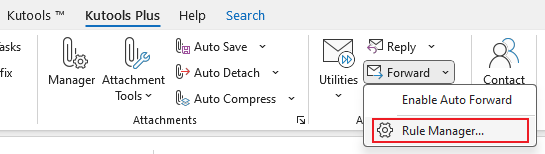
Paso 3. En el paso 1 del asistente de reglas,
Marcar Remitente está en Personas o Grupo Público: Marca esta casilla para filtrar correos electrónicos de remitentes específicos.
Haz clic en Personas o Grupo Público: Selecciona el enlace subrayado para abrir la libreta de direcciones.
Selecciona el(los) Remitente(s) Específico(s): Elige el(los) remitente(s) al(los) que deseas aplicar la regla de la lista.
- Haz clic en Aceptar: Confirma tu selección y cierra la libreta de direcciones.

Paso 4. Haz clic en el botón Siguiente para ir al paso 2 del asistente de reglas, y selecciona las excepciones según sea necesario. Si no tienes ninguna, haz clic directamente en Siguiente para ir al paso 3 del asistente.
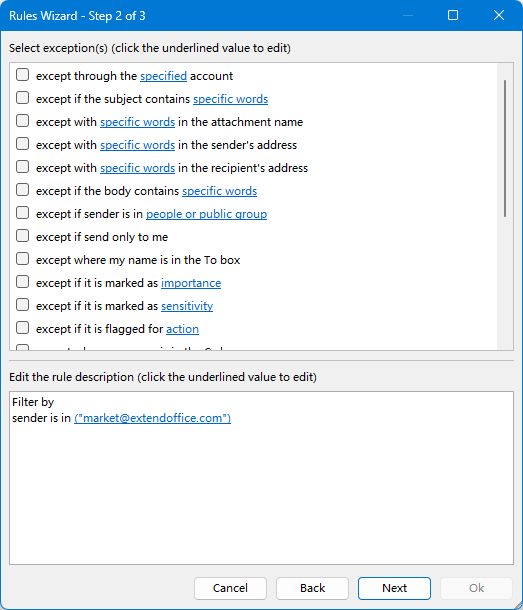
Paso 5. En el último paso del asistente de reglas,
Dale un Nombre a la Regla: Ingresa un nombre descriptivo para la regla (por ejemplo, "Reenvío Fuera de la Oficina") para identificarla fácilmente más tarde.
Haz clic en el Botón Seleccionar Destinatario: Usa este botón para abrir la libreta de direcciones y elegir el(los) destinatario(s) para los correos electrónicos reenviados.
Haz clic en Aceptar: Confirma tus configuraciones y completa la configuración de la regla.

Paso 6. Haz clic en Aceptar > Sí para guardar la regla y activar la función de Reenvío Automático.
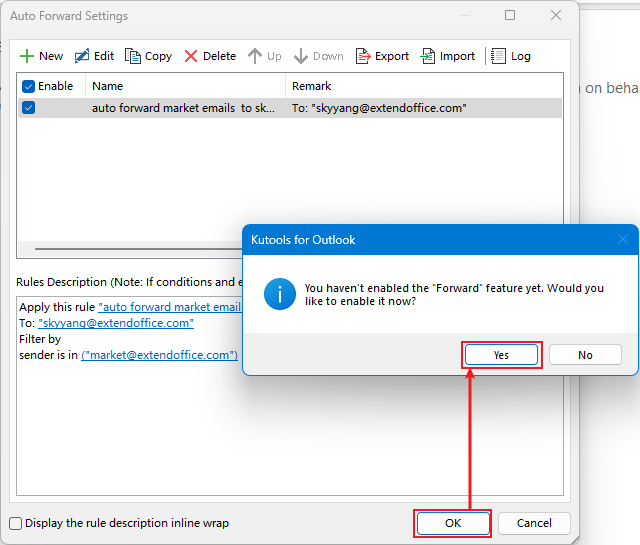
Las mejores herramientas de productividad para Office
Noticia de última hora: ¡Kutools para Outlook lanza su versión gratuita!
¡Descubre el nuevo Kutools para Outlook con más de100 increíbles funciones! Haz clic para descargar ahora.
📧 Automatización de correo electrónico: Respuesta automática (disponible para POP e IMAP) / Programar envío de correo electrónico / CC/BCC automático por regla al enviar correo / Reenvío automático (Regla avanzada) / Agregar saludo automáticamente / Dividir automáticamente correos con múltiples destinatarios en emails individuales...
📨 Gestión de correo electrónico: Recuperar correo electrónico / Bloquear correos fraudulentos por asunto y otros filtros / Eliminar duplicados / Búsqueda Avanzada / Organizar carpetas...
📁 Adjuntos Pro: Guardar en lote / Desanexar en lote / Comprimir en lote / Guardar automáticamente / Desconectar automáticamente / Auto Comprimir...
🌟 Magia en la interfaz: 😊Más emojis bonitos y modernos / Avisos cuando llegan emails importantes / Minimizar Outlook en vez de cerrar...
👍 Funciones en un clic: Responder a Todos con Adjuntos / Correos antiphishing / 🕘Mostrar la zona horaria del remitente...
👩🏼🤝👩🏻 Contactos y Calendario: Agregar contacto en lote desde emails seleccionados / Dividir un grupo de contactos en grupos individuales / Eliminar recordatorio de cumpleaños...
Utiliza Kutools en tu idioma preferido — disponible en Inglés, Español, Alemán, Francés, Chino y más de40 idiomas adicionales.


🚀 Descarga con un solo clic — Consigue todos los complementos para Office
Muy recomendado: Kutools para Office (5 en1)
Descarga los cinco instaladores a la vez con solo un clic — Kutools para Excel, Outlook, Word, PowerPoint y Office Tab Pro. Haz clic para descargar ahora.
- ✅ Comodidad en un solo clic: Descarga los cinco paquetes de instalación en una sola acción.
- 🚀 Listo para cualquier tarea en Office: Instala los complementos que necesites cuando los necesites.
- 🧰 Incluye: Kutools para Excel / Kutools para Outlook / Kutools para Word / Office Tab Pro / Kutools para PowerPoint

